為什麼不應該使用舊版本的 Windows

計算機不是我們經常更換的東西。智能手機的使用壽命通常大約為兩到三年,而計算機的使用壽命通常超過五年。如果它足夠體面,它仍然可以在您首次購買後保持 10 年。但是很多人也傾向於永遠不更新該硬件。

Snip & Sketch在 Windows 11 更新中獲得了巨大的改進。該應用程序有一個新的用戶界面和改進的圖像註釋功能。但是,當應用程序一開始就停止工作時,這一切都毫無價值。這是修復 Snip & Sketch 在 Windows 11 中不起作用的方法。
修復 Snip & Sketch 在 Windows 11 中不起作用
您已經按下鍵盤快捷鍵 Windows + Shift + S 鍵來啟動 Skip & Sketch 應用程序並且操作系統沒有打開該工具來截取屏幕截圖。現在怎麼辦?請按照以下故障排除步驟進行操作。
1. 更新視窗
Windows 11 仍處於早期階段,該公司仍在找出操作系統的早期故障。也許 Windows 中的一個錯誤阻止了操作系統正確打開 Snip & Sketch。
打開 Windows 11設置菜單(使用 Windows + I 鍵——記住這個鍵盤快捷鍵,我們將在整個帖子中經常使用它)並轉到Windows 更新。單擊檢查更新並在 PC 上安裝最新的操作系統。
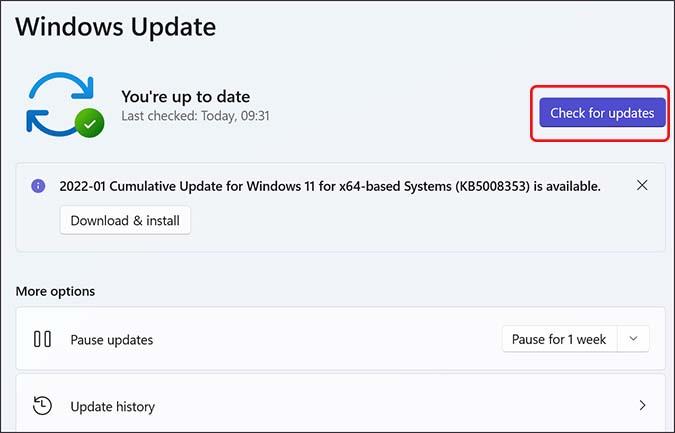
2.檢查日期和時間
Windows 11 電腦上錯誤的時間和日期設置可能會導致默認應用出現問題。掃視一下任務管理器的右下角,看看它是否顯示了正確的時間和日期。您還可以從“設置”菜單進行更改。
1.打開 Windows 設置並進入時間和語言菜單。
2.選擇日期和時間。
3.啟用自動設置時間並確保它顯示正確的時區。
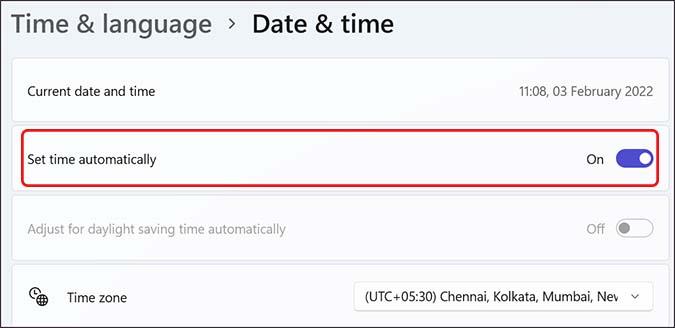
3. 運行 Windows 應用商店應用程序疑難解答
Microsoft 通過 Windows 上的 Microsoft Store 分發 Snip & Sketch 應用程序。您可以運行 Windows 應用商店應用程序疑難解答來修復 Snip & Sketch 問題。
1.導航到Windows 設置 > 系統 > 故障排除菜單。
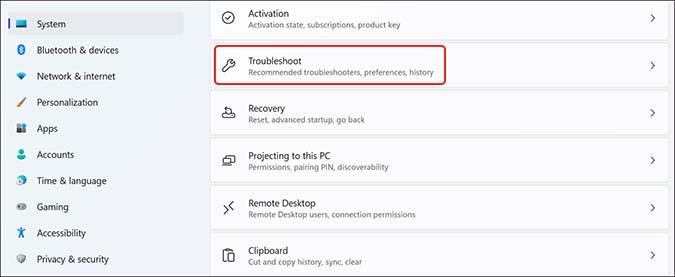
2.選擇其他疑難解答。
3.向下滾動到Windows Store Apps並運行疑難解答。
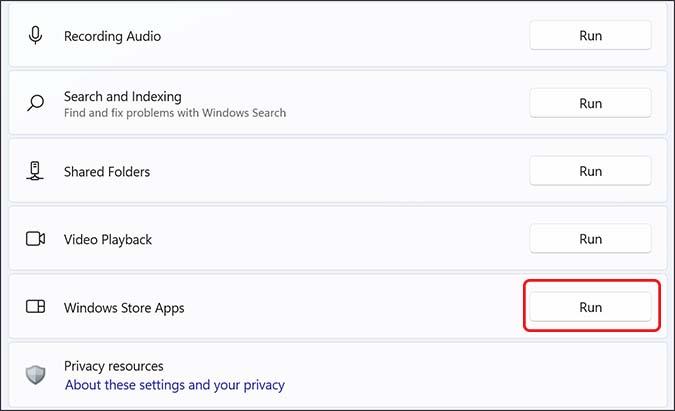
Microsoft 完成故障排除工具的運行後,您可以嘗試使用 Snip & Sketch 工具。
4. 從任務管理器關閉 Snip & Sketch
此技巧適用於 Windows 11 上大多數無響應的應用程序。您可以使用任務管理器,完全關閉所有 Snip & Sketch 進程,然後重試。
1.右鍵單擊 Windows 鍵並打開任務管理器。
2.從列表中找到截圖工具並點擊它。
3.點擊結束任務按鈕,您就可以再次使用 Snip & Sketch。
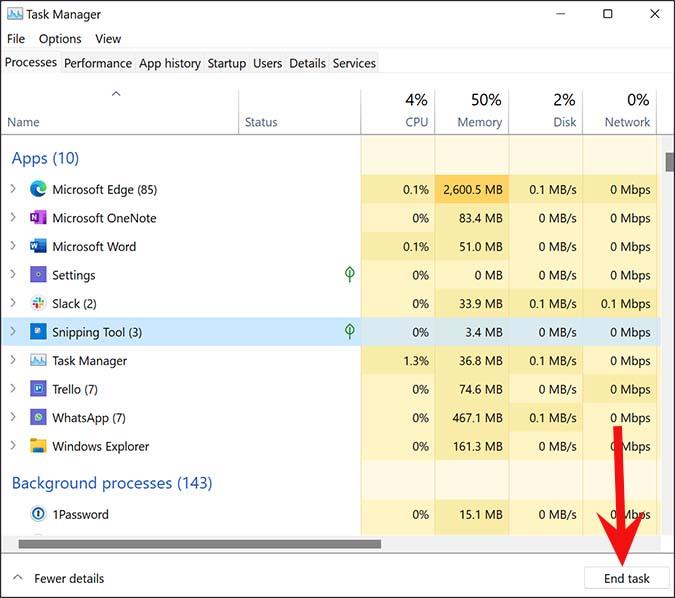
5.禁用焦點輔助
Focus Assist 是 Windows 11 的“請勿打擾”功能。Snip & Sketch 已經在您的 PC 上運行,但您不會收到有關屏幕截圖的通知,因為您的 PC 處於 Focus Assist 上。
單擊 Windows 11 任務欄中的音量或 Wi-Fi 圖標並禁用 Focus Assist。
如果您堅持在安靜的環境中使用 Snipping Tool 應用程序,您可以將 Snipping Tool 排除在 Focus Assist 之外。就是這樣。
1.���到 Windows 設置並打開系統菜單。
2.選擇對焦輔助。
3.單擊優先級,這將允許截圖工具在焦點輔助期間發送通知。
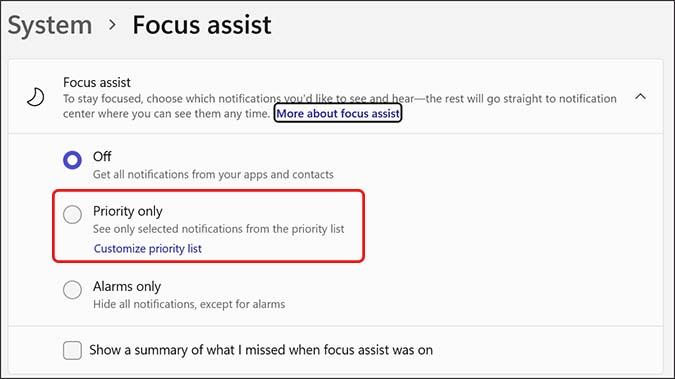
6.修復截圖工具
如果您在使用 Snip & Sketch 時仍然遇到問題,可以嘗試從 Windows 設置菜單修復該應用程序。就是這樣。
1.啟動 Windows 11 設置應用程序並轉到應用程序菜單。
2.選擇應用程序和功能。
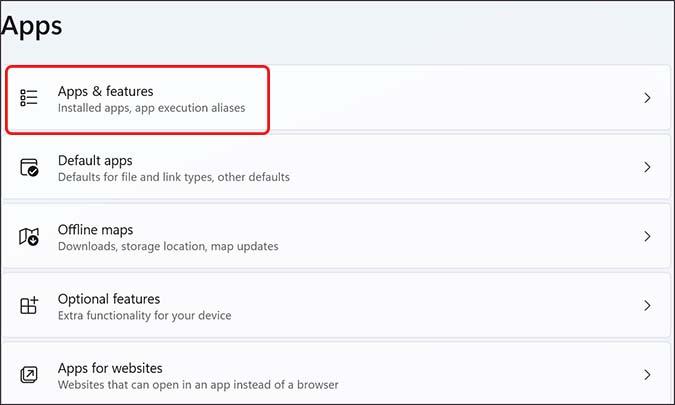
3.向下滾動到截圖工具。
4.單擊三點菜單並打開高級選項。
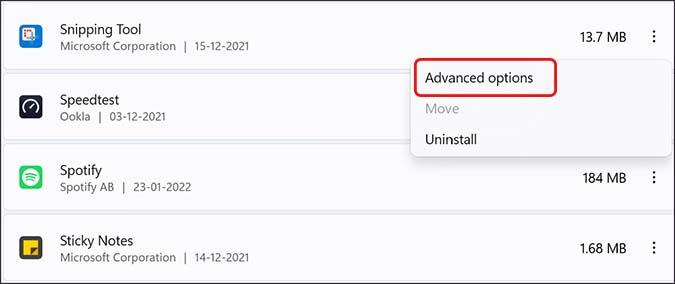
5.選擇修復並讓 Windows 處理問題。
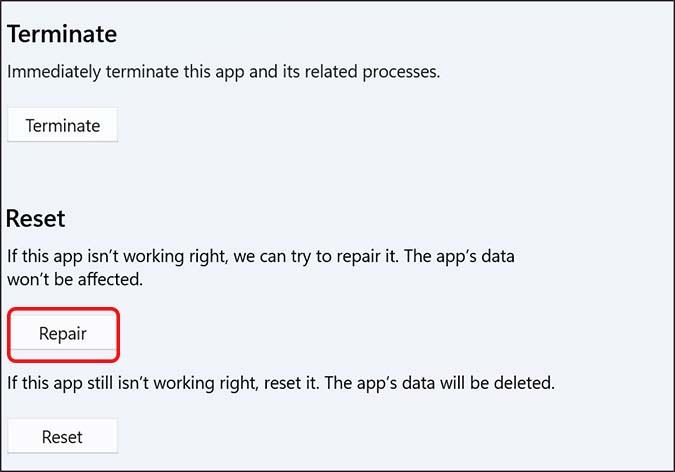
7.允許截圖工具在後台運行
當您按下 Windows + Shift + S 鍵時,Snipping Tool 在後台運行以啟用 Snip & Sketch 功能。默認情況下,截圖工具是電源優化的,但您可以將其設置為始終在後台運行。
打開 Windows 設置菜單並轉到應用程序 > 應用程序和功能菜單。選擇高級選項並找到後台應用權限。
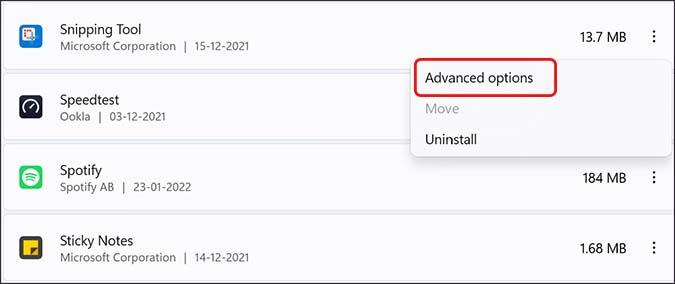
單擊下拉菜單並選擇始終。該動作可能會消耗更多電量,但您現在不會遇到 Snip & Sketch 的任何問題。
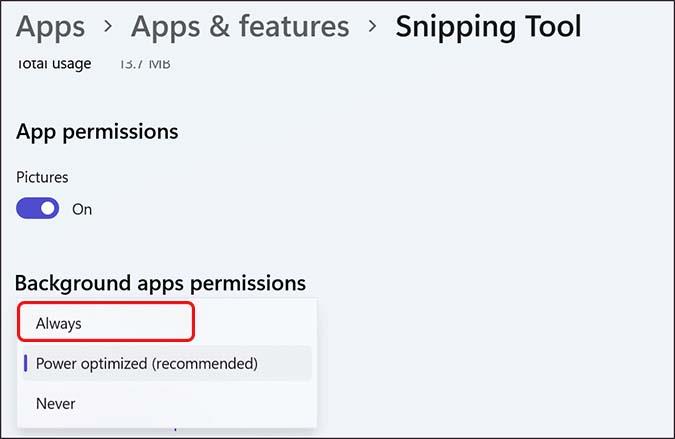
8.重新安裝截圖工具
由於 Snipping Tool 在 Microsoft Store 中可用,您可以卸載該應用程序並從 Store 重新下載以修復問題。
導航到Windows 設置 > 應用程序 > 應用程序和功能並在其中找到截圖工具。單擊三點菜單,然後單擊卸載。
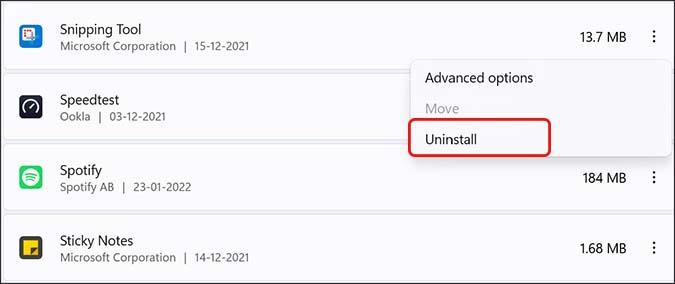
確認您的決定並將其從您的 PC 中刪除。打開 Microsoft Store 並下載 Snipping Tool 以將其與操作系統集成。
9. 運行系統掃描
您是否有從網絡上未經驗證的來源下載應用程序和文件的習慣?您可能已經用偽造和惡意文件感染了您的 PC,它可能會破壞一些核心操作系統功能,例如 Snip & Sketch。
您需要在 PC 上運行系統文件檢查器掃描。
1.右鍵單擊 Windows 鍵並打開Windows 終端菜單。
2.輸入sfc /scannow並回車。
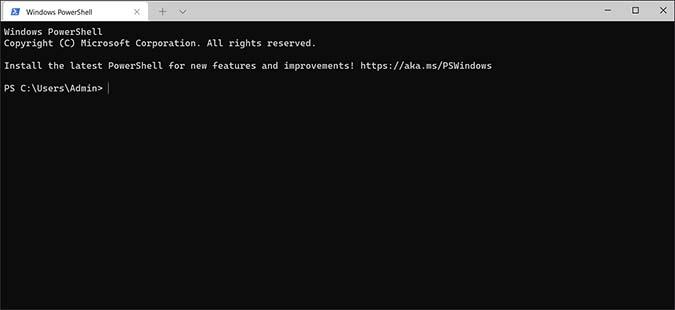
掃描完成後,再次嘗試使用截圖工具。
嘗試截圖工具替代
截圖工具在某些方面受到限制。Windows 生態系統充滿了強大的屏幕截圖工具來捕獲屏幕的一部分。一個這樣的應用程序是 ShareX。它是 Windows 11 上截圖工具的免費開源替代品。
您可以截屏、錄屏、截取文本、掃描二維碼,甚至可以將文件複製到剪貼板。從下面的下載鏈接試一試。
下載– ShareX
在 Windows 11 中啟動並運行 Snip & Sketch
您還可以從組策略編輯器進行調整,以修復 Windows 11 上的 Snip & Sketch 問題。但對於普通消費者,我們不建議調整組策略編輯器中的設置,因為單個錯誤的調整可能會混淆核心操作系統功能你。上述步驟應該足以解決 Windows 11 上的 Snip & Sketch 無法正常工作的問題。
計算機不是我們經常更換的東西。智能手機的使用壽命通常大約為兩到三年,而計算機的使用壽命通常超過五年。如果它足夠體面,它仍然可以在您首次購買後保持 10 年。但是很多人也傾向於永遠不更新該硬件。
Windows 10 2018 更新為 Windows 用戶引入了 Ultimate Performance 電源計劃。它比高性能電源計劃更進一步,讓您真正發揮機器的性能。
通常,更新 Windows 是一件簡單的事情,並且沒有任何問題。但是,有時您可能會遇到諸如 0x8007371b 錯誤和 ERROR_SXS_TRANSACTION_CLOSURE_INCOMPLETE 消息之類的錯誤。這主要發生在 Windows 更新文件丟失或損壞時。
當計算在您的腦海中難以解決時,Windows 中功能齊全的計算器可以成為救星。如今,您可以找到數百種可以完全取代袖珍計算器的應用程序。
OneNote 是 Windows 用戶的首選筆記應用程序。隨著新的更新,它現在功能豐富,界面也得到了改進。然而,它並非沒有錯誤。通常,您可能會在應用程序中看到不正確的同步、根本無法打開文件或以只讀方式打開文件。
如果您曾多次按下 SHIFT 鍵,您就會遇到煩人的粘滯鍵彈出窗口,詢問您是否要打開它。那麼,你如何關閉它,粘滯鍵在遊戲中途煩擾你的作用是什麼?
您是否在嘗試從 Microsoft Store 下載應用程序時遇到“獲取許可證錯誤 0xC0020036”的錯誤?這可能是一個非常令人困惑的錯誤,因為它在告訴您應該做什麼方面做得很差
就在您準備激活 Windows PC 時,錯誤代碼 0xC004F074 會彈出。這會阻止您繼續激活過程並強制您使用功能有限的 PC。
不管它們有多煩人,安全更新確實解決了許多問題。新的 Windows 2021 年 8 月補丁星期二已發布,可在所有相關操作系統上下載。Windows 在每個月的第一個星期二推出這些更新,而本月則是安全修復。
Windows 更新錯誤 0x80070424 會阻止您下載和安裝 Windows 更新。它還會影響 Microsoft 應用程序(例如 Xbox 應用程序)並阻止您從 Microsoft Store 安裝應用程序。








